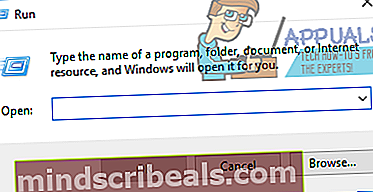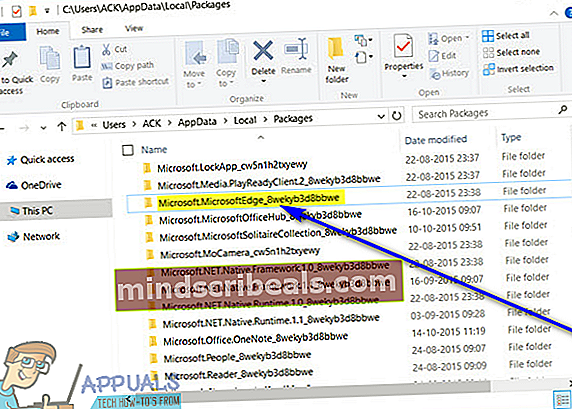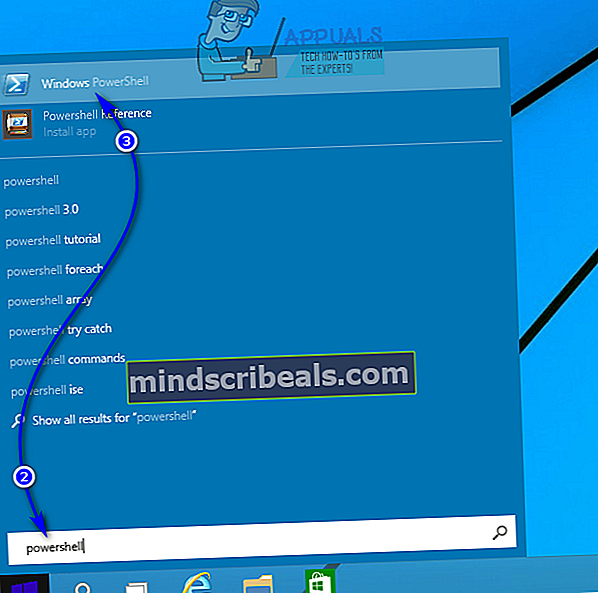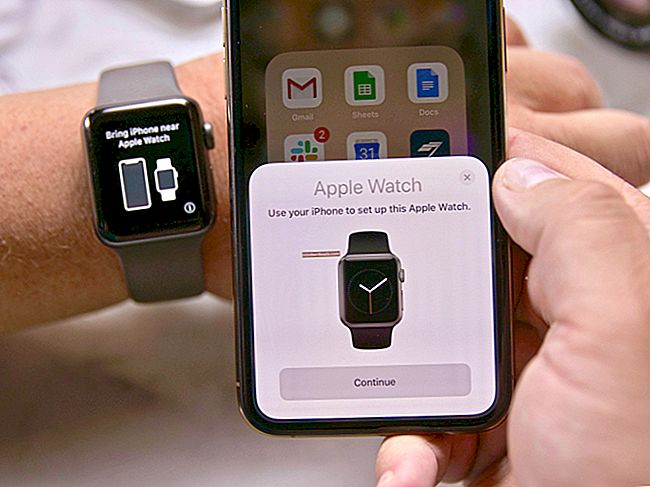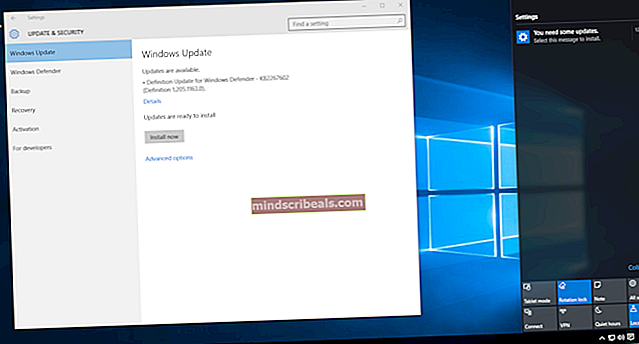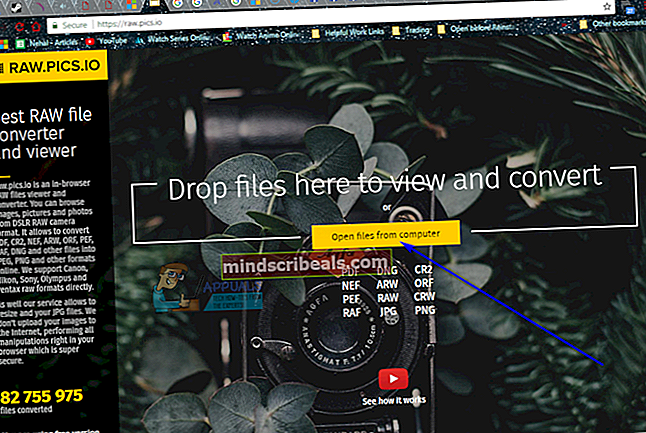Ako preinštalovať Microsoft Edge
Microsoft Edge je najnovším pokusom spoločnosti Microsoft dať premiérovým internetovým prehliadačom dnešnej doby zabrať o svoje peniaze. Spoločnosť Microsoft predstavila Microsoft Edge ako súčasť systému Windows 10 - najnovšej a najväčšej iterácie operačného systému Windows. Edge je obrovský upgrade oproti starému internému internetovému prehliadaču Windows - Internet Explorer, ale Edge zďaleka nie je dokonalý. Používatelia systému Windows 10 nahlásili nepreberné množstvo rôznych problémov s Microsoft Edge a môžete urobiť veľa pre riešenie problémov, s ktorými sa stretávate v Microsoft Edge - môžeteresetovať Microsoft Edge, zakázať Microsoft Edge alebo dokonca odinštalujte a potom znova nainštalujte Microsoft Edge.
Preinštalovanie aplikácie Microsoft Edge je v skutočnosti spoľahlivým spôsobom, ako vyriešiť veľa rôznych vecí týkajúcich sa internetového prehliadača, o ktorých je známe, že sa porušujú. Používatelia systému Windows 10 musia kvôli vyriešeniu problémov s Microsoft Edge a z množstva rôznych dôvodov vedieť, ako môžu Microsoft Edge preinštalovať. Edge nie je program tretej strany, ktorý môžete odinštalovať zOvládací panela potom si stiahnite inštalačný program z Internetu a nie je to Windows Store aplikáciu, ktorú môžete odinštalovať a potom znova nainštalovať zWindows Store.
Microsoft Edge je aplikácia s pevným pripojením a zabudovanou do operačného systému Windows 10. V takom prípade odinštalovanie a opätovná inštalácia aplikácie Microsoft Edge funguje trochu inak a obvyklé pravidlá v skutočnosti neplatia. Ak chcete preinštalovať Microsoft Edge na počítač so systémom Windows 10, musíte urobiť presne toto:
- Reštartváš počítač vBezpečnostný mód. Ak nie ste oboznámení s krokmi pri zavedení systému Windows 10 v počítačiBezpečnostný mód, môžete jednoducho postupovať podľa nášho sprievodcu bezpečným režimom
- Po zavedení počítača sa prihláste do systému Windows.
- Stlačte tlačidloLogo systému Windowskľúč + R otvoriť a Beždialóg.
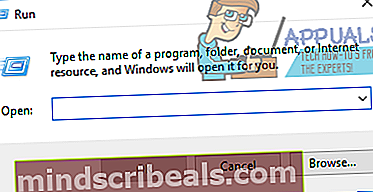
- Do poľa zadajte nasledujúci výrazBeždialógové okno a stlačteZadajte:
C: \ Users \% username% \ AppData \ Local \ Packages
- Vyhľadajte a kliknite pravým tlačidlom myši na podadresár s názvomMicrosoft.MicrosoftEdge_8wekyb3d8bbwe v rámci obsahuBalíčkypriečinok, kliknite naOdstrániťvo výslednej kontextovej ponuke a kliknite naÁnovo výslednom dialógovom okne potvrďte akciu.
Poznámka: Ak nemôžetevymazaťpriečinok, pretože na to nemáte potrebné povolenia alebo prístup, budete musieť prevziať vlastníctvo priečinka, skôr ako vám ho Windows 10 umožní odstrániť. Ak neviete, čo musíte urobiť, aby ste prevzali vlastníctvo priečinka v systéme Windows 10, jednoducho postupujte podľa nášho sprievodcu ďalej nie je možné odstrániť priečinok windows 10. Skúsiťvymazaťpriečinok znova po prevzatí vlastníctva a mali by ste byť schopní úspešne tak urobiť.
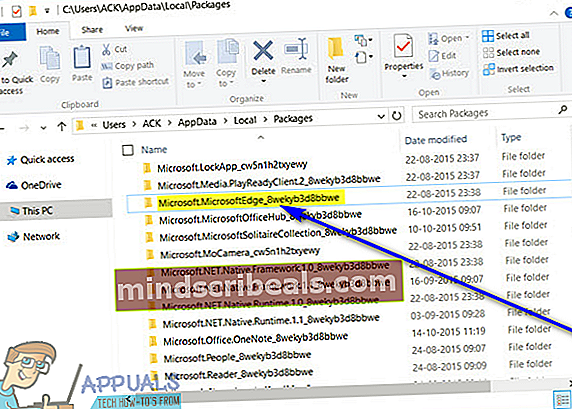
Po úspešnom odstránení vyššie uvedeného podadresára z priečinkaBalíčkypriečinok, bude Microsoft Edge odinštalovaný z vášho počítača. Ďalej bude potrebné preinštalovať rezidentný internetový prehliadač Windows 10. Ak chcete znova nainštalovať Microsoft Edge, musíte ho:
- OtvorPonuka Štart.
- Hľadať "powerhell“.
- Kliknite pravým tlačidlom myši na výsledok vyhľadávania s názvomWindows PowerShella kliknite naSpustiť ako správcavo výslednom kontextovom menu. Ak tak urobíte, spustí sa zvýšená inštancia súboruWindows PowerShell- inštancia, ktorá má oprávnenie správcu.
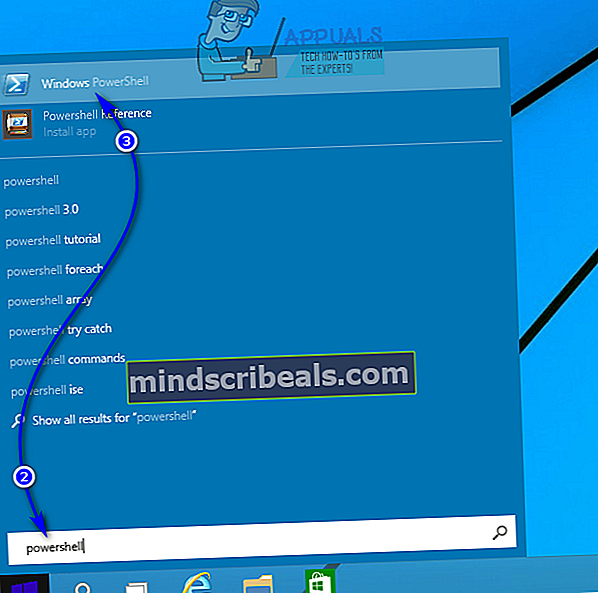
- Zadajte nasledujúce do zvýšenej inštancieWindows PowerShella stlačteZadajte:
Get-AppXPackage -AllUsers -Name Microsoft.MicrosoftEdge | Foreach {Add-AppxPackage -DisableDevelopmentMode -Register “$ ($ _. InstallLocation) \ AppXManifest.xml” -Verbose}
- Vyššie uvedený príkaz je určený na preinštalovanie aplikácie Microsoft Edge v počítači so systémom Windows 10. Počkajte na úspešné vykonanie príkazu - zobrazí sa správa s oznámenímPrevádzka dokončenáv rámci zvýšenej inštancieWindows PowerShellpo úspešnom vykonaní príkazu.
- Zatvorte zvýšenú inštanciuWindows PowerShellareštarttvoj počitač.
Keď sa počítač naštartuje, jednoducho skontrolujte, či je všetko v poriadku a či je Microsoft Edge skutočne preinštalovaný.